
11 VYTVÁŘÍME MELODII
Pokud jste již vytvořili nějaký bicí part, můžeme přikročit k první melodii a tento bicí part oživit. Melodii vytvoříme v okně EDEN. To otevřeme tak, že v okně Song klikneme na hlavu druhé stopy s názvem EDEN 1. Takto se otevře okno EDEN se svými ovládacími prvky, ve kterých dominuje klaviatura. O tomto okně jsme hovořili v kapitole 8.Okno se ovládá klávesy i myší. Pro první melodii zvolíme klávesy ale nejprve se domluvme, že vybereme společně stejný zvuk. Ten nalezneme v Banku Global A pod číslem A01. Zvuk nese název VintageMono.

Nyní si připravme melodii. Bez znalosti not to půjde obtížněji, ale zkusme to. Zmáčkněte postupně tyto klávesy:
YBCY YBCY CMBC CMBC
Melodie, kterou jsem vás nyní naučil se skládá pouze ze dvou motivů. První motiv YBCY a druhý CMBC. Oba motivy se přitom dvakrát po sobě opakují. Rytmus melodie je jednoduchý - příslušné tóny hrejte stejně dlouze, jeden tón na jednu dobu. Podobně jako bicí part.
NAHRÁVÁNÍ
Pokud jste se melodii již naučili hrát, můžeme přistoupit k nahrávání.
Nejprve však vraťme ukazatel přehrávání na začátek projektu tím, že kliknete na tlačítko Rew.
![]()
Obdobně, jako v případě nahrávání bicího partu, také zde musíme zmáčknout pro nahrávání tlačítko Rec. A také zde se nejprve ozvou 4 doby jako připomenutí tempa. V těchto 4 dobách program ještě nenahrává - to až po těchto 4 dobách. Myslím, že je na čase, abychom si prozradili, že tyto 4 doby se jmenují Předklik. V předkliku program prostě nenahrává - slouží k tomu, aby se hudebník (nebo programátor) připravil a zahřál na nahrávání.
![]()
Pokud jsme naráli naši první melodii, můžeme nahrávání zastavit klikem na žluté tlačítko Stop.
![]()
Nyní přejdeme do okna Song, kde provedeme malé úpravy. Okno by mělo nyní vypadat následovně:
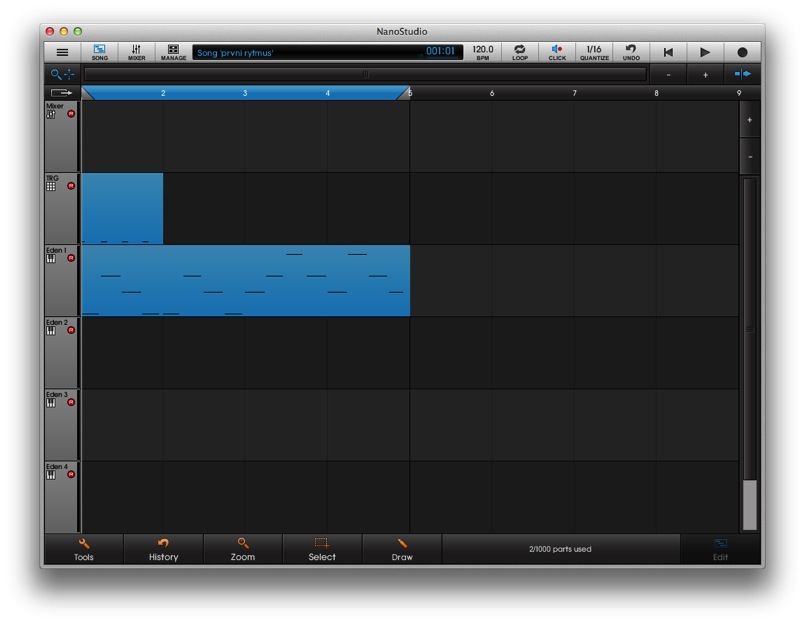
Namísto jednoho regionu bicího partu ve stopě TRG zde máme druhý širší modrý obdélník ve stopě, která se jmenuje Eden 1. Když na tento region dvakrát klikneme, zobrazí se bližší detailní pohled na všechny MIDI události, které jste nahráli. Toto okno je však poněkud odlišné od detailu bicího regionu:
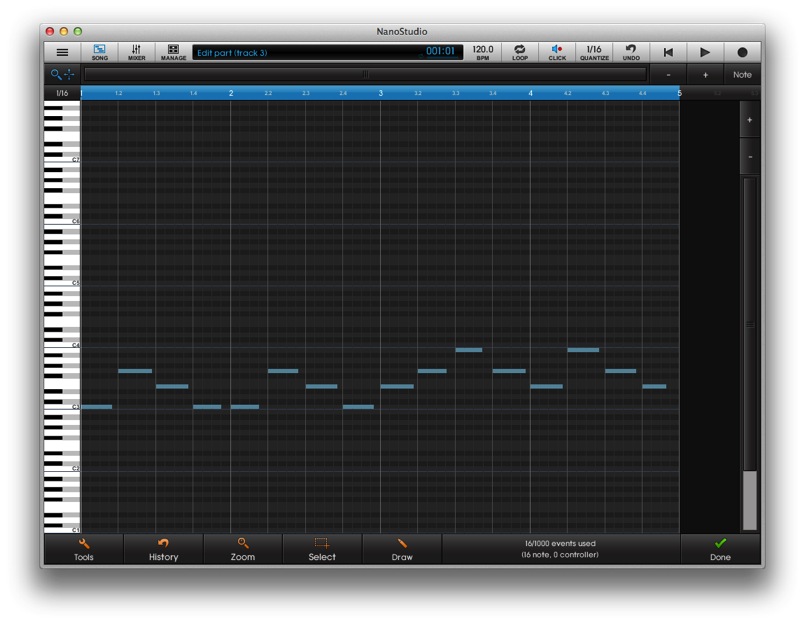
Co je však stejné, jsou linky, které vedou od pravítka směrem dolů a rozdělují nám takty na menší celky, kterým říkáme doby. I v tomto případě bychom měli mít všechny MIDI události zarovnané podobně, jako u bicího partu. Pokud se stalo, že není nějaká MIDI událost zarovnaná k bílé svislé čáře, musíme ji nejprve označit a následně pomocí posuvných tlačítek ručně zarovnal. S posuvnými tlačítky jsme se setkali v předchozí kapitole.
V tomto okně ale můžeme posouvat s MIDI událostí také ve směru nahoru nebo dolů. Toho využijeme v případě, že jsme se netrefili do nějakého tlačítka správně a on se nám nahrál špatný tón. Posunutí ve směru nahoru nebo dolů provedeme pomocí postraního posunovacího tlačítka - viz video.
Pokud jsme s úpravou spokojení, můžeme kliknout na tlačítko Done:
![]()
Poslední fígl, který se dnes naučíme je kopírování regionu.
KOPÍROVÁNÍ
Nejprve označíme region TRG stopy - je to ten menší obdelníček. Budeme nyní kopírovat tento obdelníček tak, že klikneme na tlačítko COPY. Toto tlačítko je v případě, že naní žádný region označen, skryto a ve chvíli, kdy označíme libovolný region, se toto tlačítko zobrazí. Na tlačítko COPY nyní klikneme třikrát.
![]()
Po okopírování bychom měli mít následující uspořádání regionů:
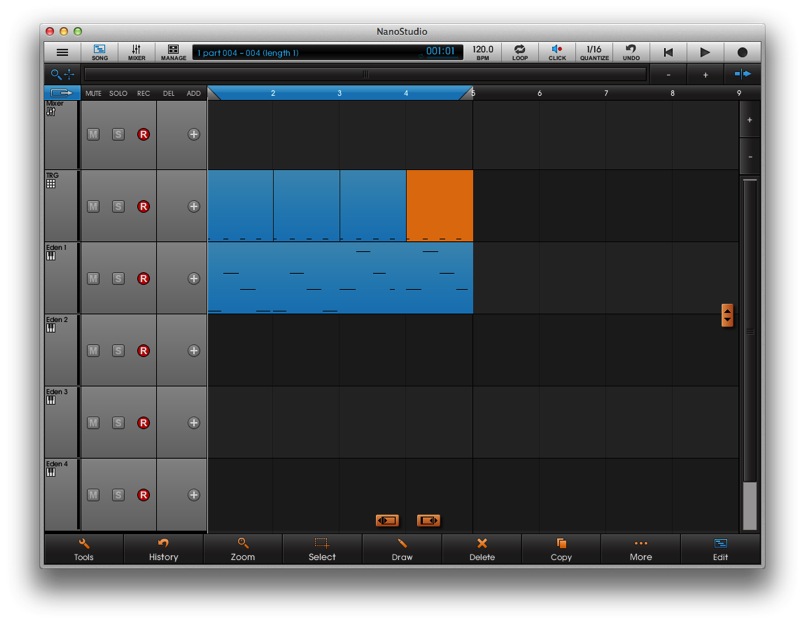
Celý proces kopírování jsem nahrál na video.
Nyní si můžete skladbu přehrát - jestli nevíte jak, tak se mrkněte na kapitolu 9.
Prozatím by měla naše společná skladba vypadat asi následovně.